Как установить сортировку в списке документов (элементов справочника)?
Сортировка элементов списка осуществляется по тому полю, которое вы выбираете сами. Если взять для примера справочник Контрагенты, то установка сортировки по полю Наименование видна сразу по наличию специальной пиктограммы (см. рис. 2).
Рис. 2. Сортировка списка контрагентов
При этом внешний вид пиктограммы сортировки указывает на тип сортировки: возрастание или убывание для числовых полей, по алфавиту от А до Я (1) или в обратном порядке (2) – для символьных.
Для сортировки не имеет значения, в каком варианте просмотра открыт список, если он (как в данном примере) иерархический.
На рисунке приведен вариант просмотра списка в дереве, но аналогично список поведет себя и в остальных двух вариантах просмотра – Иерархический список или Список.
Рис. 3а. Настройка сортировки по контрагенту
Чаще всего по стандартной установке в форме списка предлагается лишь один вариант сортировки (то есть пиктограмма сортировки присутствует лишь в одной из колонок). Однако, это всего лишь минимально необходимая настройка сортировки, и при необходимости вы можете настроить ее для собственных нужд.
Чтобы настроить любой вариант сортировки элементов списка, необходимо пошагово проделать то, что проиллюстрировано на рисунках 3а и 3б:
Рис. 3б. Настройка сортировки по контрагенту
1. Открыть меню нажатием на кнопку Все действия.
2. Выбрать Настроить список.
3. Открыть окно выбора в поле Сортировка.
4. В форме Редактирование порядка добавить необходимое поле (либо щелчком по кнопке Выбрать, либо простым перетаскиванием поля) в правую часть формы, после чего нажать кнопку ОК.
5. Сохранить выбранную настройку с помощью кнопки Завершить редактирование.
6. Убедиться в том, что пиктограмма сортировки появилась в заголовке нужной колонки.
Настройка параметров конфигуратора
Итак, конфигуратор запустился. Сразу же переходим на закладу «Сервис» – «Параметры».
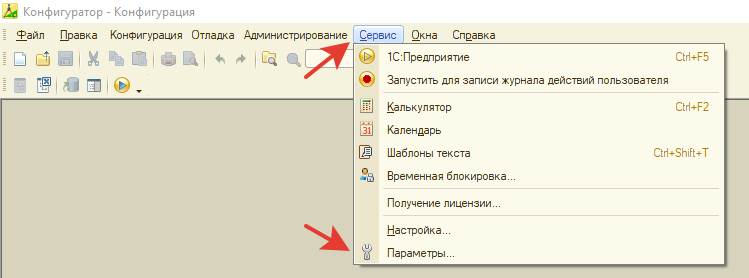
Тут, на самом деле, есть много чего интересного. Я расскажу о тех настройках, которые изменены у меня относительно стандартных. Не обязательно все что использую я подойдет вам, и наоборот, используемый вами функционал может быть не нужен мне.
Итак, на первой вкладке «Общие» я обычно сразу убираю флаги «Делать проверку при удалении» и «Заменять при переименовании». При работе в больших конфигурациях эти вещи занимают много времени. Ну и к тому же если я реально что-то удаляю или переименовываю, то я точно понимаю, зачем я это делаю и сам проведу все нужные проверки.
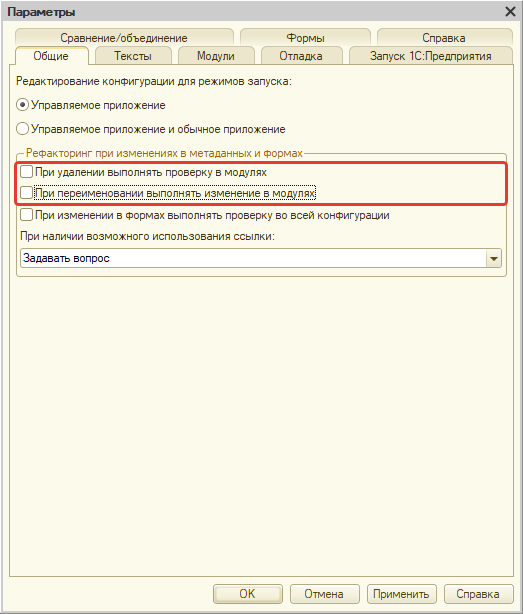
На вкладке «Тексты» я убираю «Перетаскивание текста», т. к. этим механизмом не пользуюсь, но иногда что-то цепляю мышкой случайно. А также, чтобы не оставлять нужных невидимых символов в конце строк, я запрещаю перемещение курсора в конце строк.
Многие разработчики пользуются отображением пробелов и табуляций. Тут уже по желанию, конечно. Я пользуюсь. Единственное, я меняю символ табуляции с «ёлочек» на символ «|».
Ну и чтобы не сильно напрягать глаза, ведь работаешь с текстом весь день, я ставлю бОльший шрифт текстов – обычно меняю на 12.
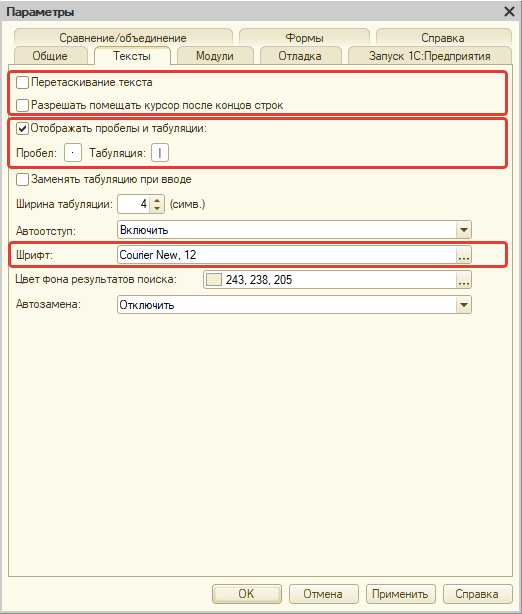
На вкладке «Модули» — «Редактирование» можно настроить свою цветовую схему для модулей, опять же с тем, чтобы минимизировать нагрузку на глаза.
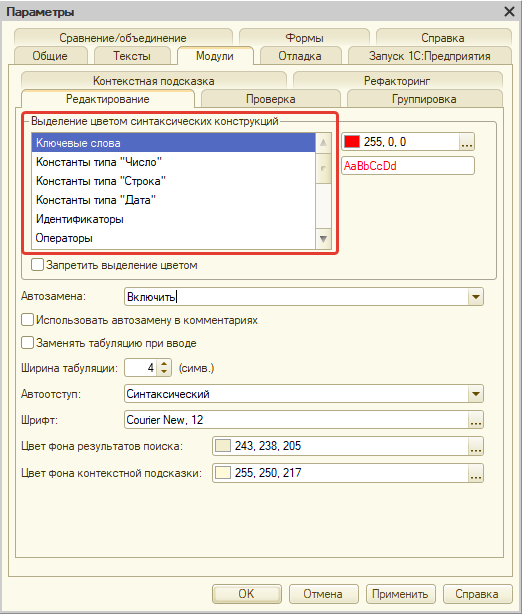
Вот несколько примеров взятых из соответствующих статей.

Кто-то даже пытается использовать темные темы.
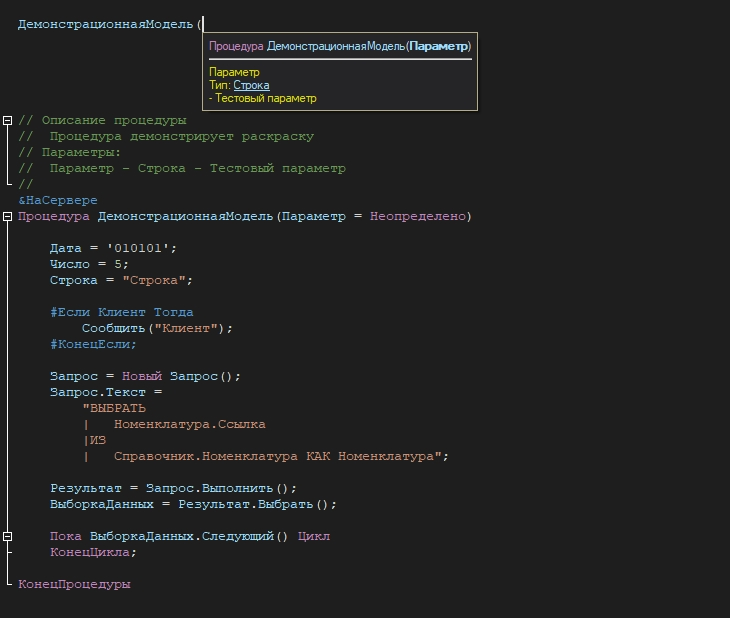
Но в конфигураторе, к сожалению, полностью темную схему сделать никак нельзя, так как все остальное у вас светлое, и это сильно контрастирует.
Многие разработчики используют известную в мире разработки цветовую схему «Solarized», она и вправду очень приятная для глаз. Попробуйте, вот она:

Но самые главные настрой цветов почему-то запрятаны и отключены.
Если установить цвета для «Текущего идентификатора» и «Выбранного идентификатора», например я ставлю серый и оранжевый:
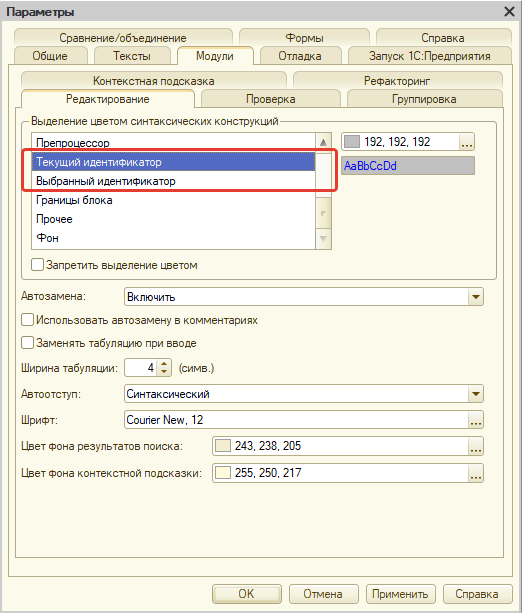
То у нас в коде начнут подсвечиваться выбранные идентификаторы. Мне кажется, это есть в всех средах разработки всех языков. Почему у нас это по умолчанию отключено, я не знаю.

Затем идем в «Прочее» и устанавливаем для этих конструкций серый цвет.
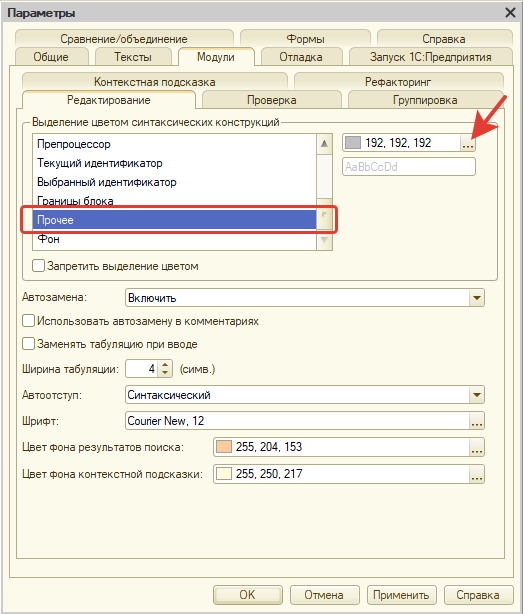
Сравните стандартный вариант и доработанный. По моему, второй намного приятнее и специальные символы совсем не мешают читать и писать основной код.
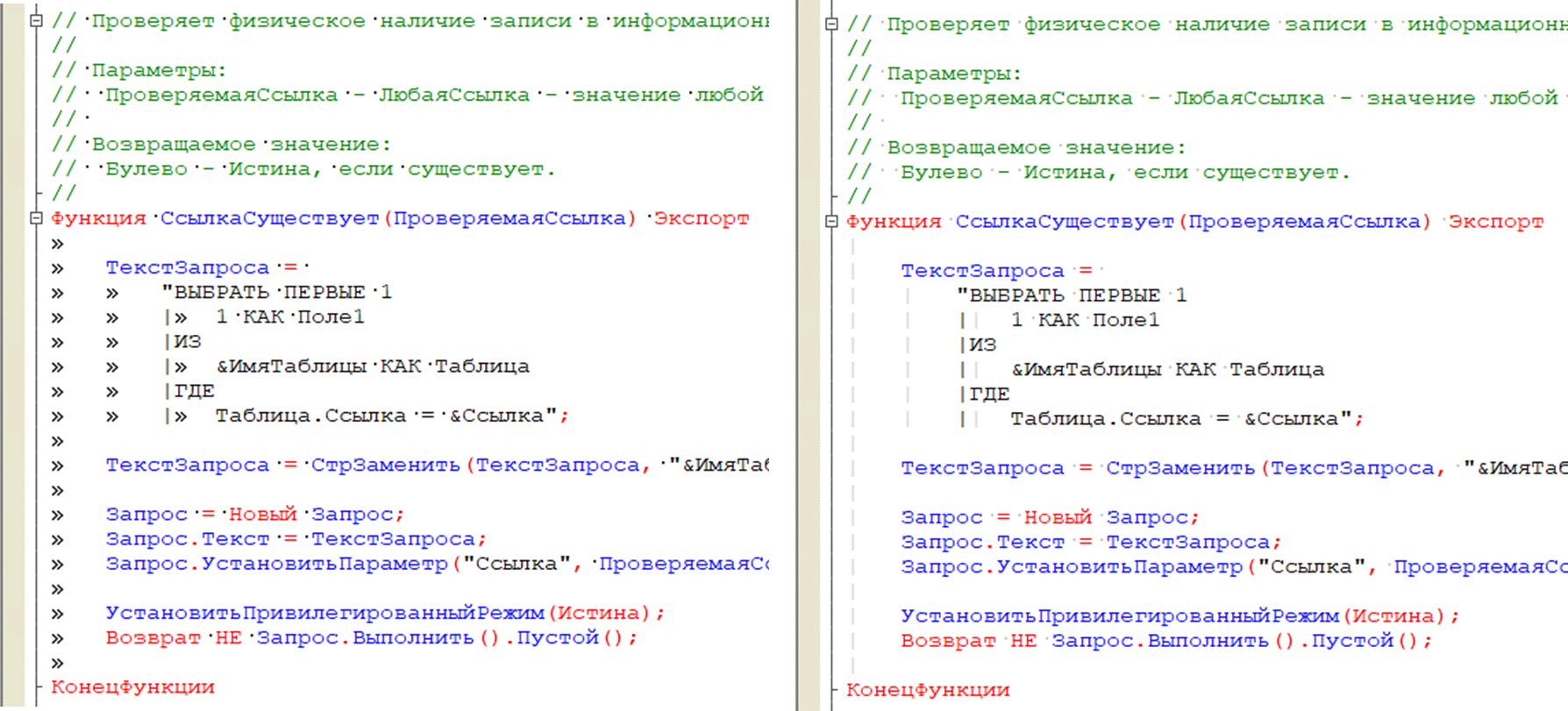
Кроме того, на данной вкладке в поле «Автозамена» я ставлю «Включить». Как это используется покажу чуть позже. А также ставлю шрифт модулей побольше, также 12. С десяткой за день уж сильно глаза устают.
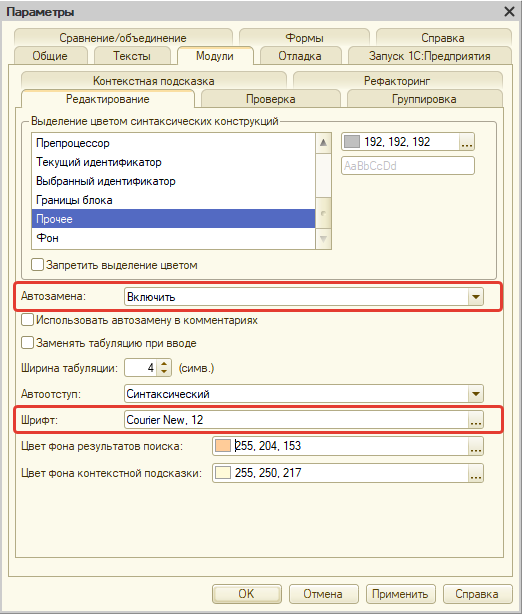
Здесь же переходим на вкладку «Группировка».
Наверняка вы знаете, что циклы и условия тоже можно группировать. И почему-то это тоже по умолчанию отключено. Ставим нужные флаги.
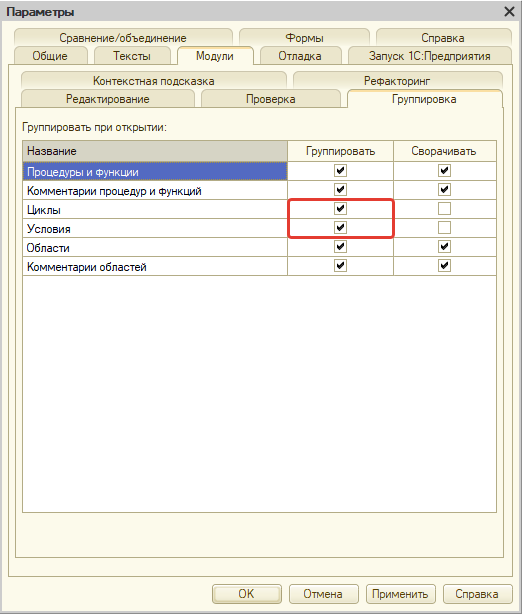
И теперь мы можем сворачивать и разворачивать циклы и условия в модулях. Кажется, что это очень удобно.
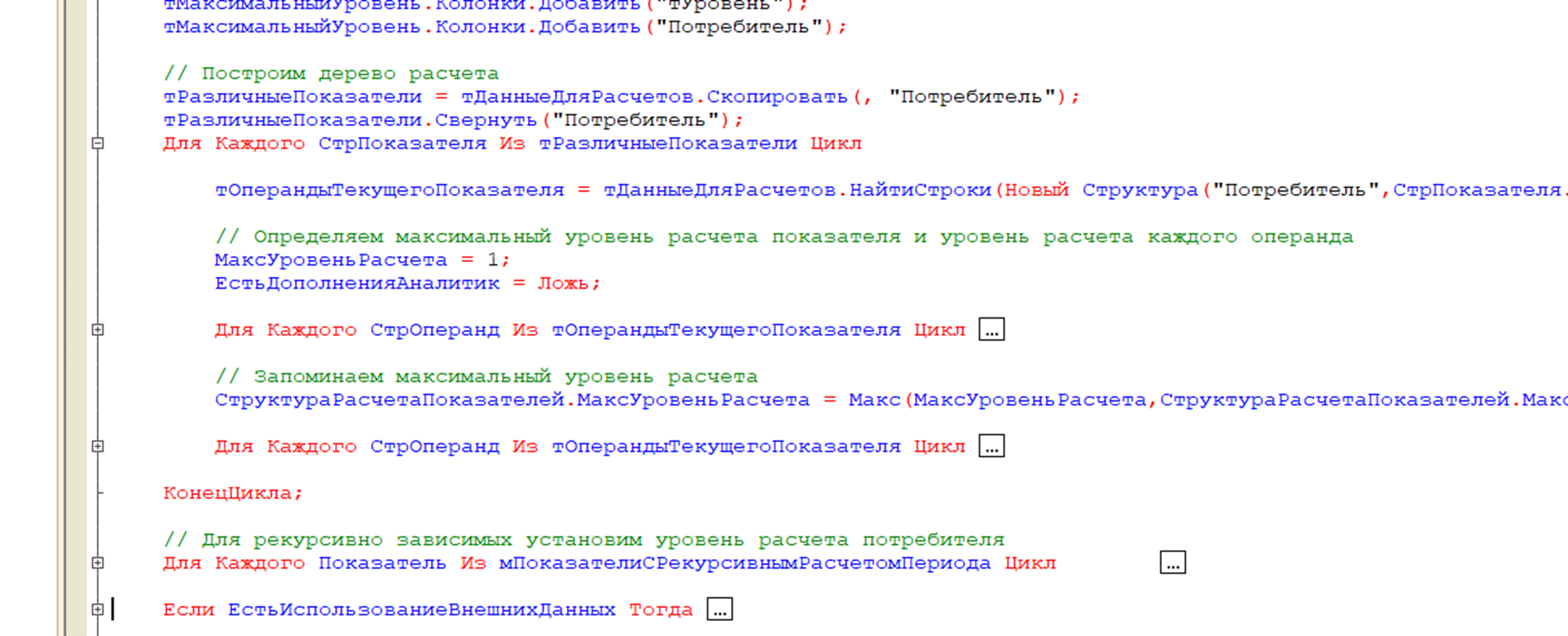
Ну и здесь я ставлю автоматическое сворачивание групп для областей. Если у вас большие модули, и вы, как и рекомендует фирма 1С, весь код размещаете внутри определенных областей, то открывая общий модуль вы сразу видите его структуру без лишних листаний.
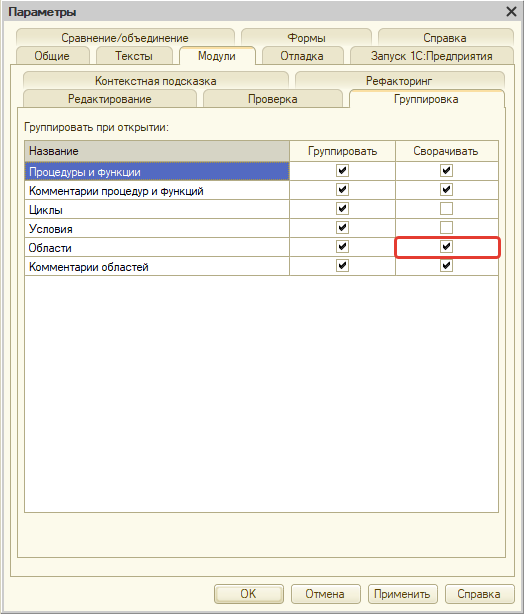
Вот примерно так это сразу выглядит.
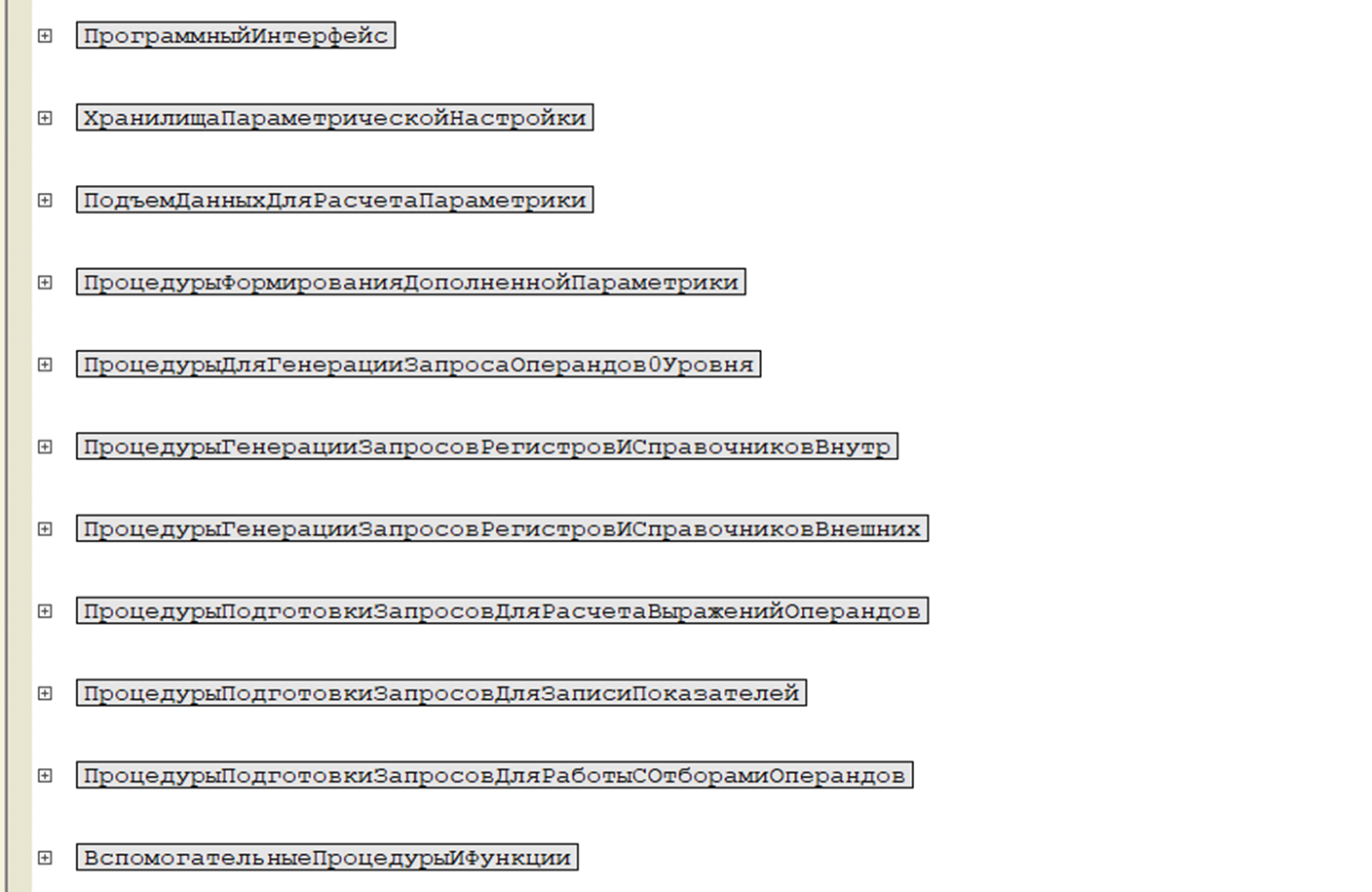
Я этим давно пользуюсь, мне кажется, что так удобнее.
Переходим на закладку «Запуск 1С:Предприятие».
Не все знают, что если в параметрах запуска прописать «РежимОтладки», то там где должны запускаться фоновые задания, они запускаться не будут, а код будет выполняться в том же сеансе.
Это невероятно полезно при отладке, т. к. отладка фоновых заданий – то еще веселое мероприятие. А оказывается, что прописав здесь вот такое заклинание, отладка фоновых превращается… в обычную отладку. Ставлю сразу и навсегда.

Наконец, может быть стоит рассказать, что в конфигураторе есть возможность подключения внешних программ для сравнения и объединения модулей.
Когда-то давно, работая в поддержке мне приходилось часто обновлять доработанные конфигурации наших клиентов, и я пользовался бесплатной, но очень функциональной программной KDiff3. Не утверждаю, что она лучшая. Но по крайней мере она единственная из данного списка может выполнять автоматическое трехстороннее объединение. То есть при обновлении конфигурации поставщика вам вручную нужно будет обработать только конфликты, а все остальные модули объединятся автоматически.
Сейчас у меня таких задач нет, и я давно ей не пользовался, но быть может вам эта информация пригодится.
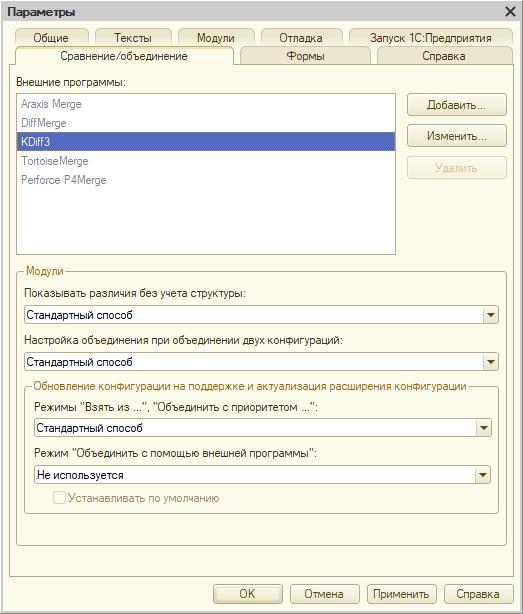
Расширение конфигуратора 1С
Когда речь заходит про удобную работу в конфигураторе, часто вспоминают 2 проекта:
Первый из них – это Снегопат. Когда-то давно я пользовался им, покупал подписку. Но по ряду причин перестал. Во-первых, работая в интеграторе я 90% времени программировал на серверах клиентов. Там бывает проблематично вообще установить что-то, что не прошло проверку службой безопасности. Также непонятно, как в этом случае соблюдается условие лицензионного соглашения по использованию.
Кроме того, не оперативно осуществлялась поддержка версий платформы и, если ничего не изменилось, до сих пор не поддерживается 64-разрядная платформа. Ну а в 32-х разрядном конфигураторе сейчас уже вообще в больших конфигурациях не поразрабатываешь. Складывается ощущение, что проект скорее мертв, чем жив. Его сейчас даже купить уже нельзя. А жаль, инструмент на самом деле был очень удобный.
Второе расширение конфигуратора – TurboConf, я его как-то купил на распродаже Инфостарта. Интересный продукт, облегчает жизнь по многим аспектам. Этот проект плюс-минус развивается, выходят новые релизы. Но у меня он все равно не прижился по тем же примерно причинам. Таскать по разным серверам разных клиентов подобные инструменты бывает затруднительно.
Но если у вас есть свое стабильное рабочее место, обратите внимание на эти расширения конфигуратора. TurboConf, кстати, работает и в 1С:EDT. У обоих продуктов есть триальные версии для ознакомления
Но а мне пришлось научиться работать в голом конфигураторе. Давайте посмотрим, что из этого старичка еще можно выжать?
Автоширина группы колонок в отчетах
В отчетах, созданных на основе табличного документа, можно автоматически устанавливать ширину колонки (см. ) и группы колонок. Для автоматической установки ширины группы колонок нужно их выделить. Затем, удерживая нажатой клавишу Ctrl, делать ширину любой из выделенных колонок минимальной по размеру текста двойным щелчком на правой границе любой из выделенных колонок. При этом будут приведены к минимальному размеру ширины всех выделенных колонок.
Также можно быстро изменить ширину всех колонок в отчете или автоматически установить их ширину. Для этого нужно выделить весть отчет с помощью комбинации клавиш Ctrl + ‘A’. Затем, как описано выше, работать с шириной любой из выделенных колонок. Аналогичным образом можно изменить и высоту всех строк отчета.
Лицензии программы «1С:Бухгалтерия»
Нередко бывает, что после покупки какой-либо из версий софта со временем возникает необходимость в увеличении числа пользователей. С этой целью приобретается дополнительная лицензия на необходимое число рабочих мест.
Лицензии на «1С» бывают:
- Программные. Покупка такой лицензии сопровождается также получением пин-кода, вводимого после приобретения пакета ПО.
- Аппаратные. Лицензия представляет собой USB-носитель, вставляемый в порт компьютера до начала работы с программой. Такой вариант отличает высокая мобильность, но цена его выше. Его выбирают те пользователи, у которых есть необходимость работать с программой при частых разъездах.
Выбор значения в поле ввода
Для выбора значения в поле ввода можно открыть форму выбора для соответствующего типа данных, имеющуюся в конфигурации или сгенерированную автоматически. Открытие формы выбора можно выполнить с помощью нажатия на клавишу F4 или кнопку .
Примечание: если кнопка выбора отсутствует в поле ввода, выбор все равно можно осуществить клавишей F4. Особенно это актуально для полей с типом число, т.к. кнопка выбора в данном случае вызывает калькулятор, очень удобно изменять числовое поле с помощью калькулятора: например, уменьшить/увеличить сумму, введенную в поле на определенное значение.
Штатный обмен first – и максимально быстро!
Структура данных и бизнес-процессы в компаниях отличаются. «Стандартная» 1С на самом деле имеет очень много настроек и дает очень большую степень свободы.
«Сайты» также отражают особенности бизнеса, и совмещение данных и логики двух систем часто требует огромных ресурсов.
В любом случае мы советуем сначала настроить стандартный обмен и передать хотя бы базовые сущности. Получается этакая «разведка». После этого можно будет понять, что не так, и сделать ТЗ на доработку обмена.
Первый шаг — установка типового модуля обмена с 1С. С чем вы столкнетесь?Как ни странно, чаще всего модуля в системе просто нет. Почему? Причин много:
-
используется базовая 1С, а стандартные модули есть только для ПРОФ или КОРП (приходится переходить на другую 1С, другого пути нет);
-
устаревшая конфигурация 1С, для которой нет модуля обмена (можно попробовать запросить модуль в технической поддержке или поставить «через боль» модуль из другой конфигурации);
-
1С настолько сильно кастомизирована, что модуль ставится, но не работает;
-
как там все устроено, знает ровно 1 человек, а он занят до 2035 года;
-
не получается сделать копию 1С (нет места, например);
-
вас не пускают безопасники Заказчика.
Эти вопросы придется решать, они часть критического пути проекта. Как? Разбираться в 1С самому или иметь рядом толкового специалиста. Мы несколько лет назад создали собственный отдел 1С-ников, которые в наших проектах вопрос интеграции закрывают полностью.
Сделали импорт товаров и справочников. Проверяем:
Выгружается ли товар на сайт с SKU (торговыми предложениями) или без.
Это зависит от выбранного в 1С способа организации хранения товаров (в виде простых товаров или товаров с характеристиками) и влияет на структуру и настройки каталога на сайте.
-
Какие свойства товаров выгружаются, все ли они нужны на сайте, есть ли свойства, которых не хватает.
-
Выгружаются ли изображения по товарам, каков размер этих изображений.
Если картинки в 1С большие (от 1 Мб), то нужно передавать сжатые картинки.
Как выгружаются разделы инфоблока каталога на сайт. В 1С можно настраивать пользовательское дерево групп, чтобы структура разделов на сайте могла отличаться от структуры групп в 1С без ее изменения.
Например, сотрудникам в 1С удобнее вести номенклатуру по брендам, а потом по типам товаров, а пользователям сайта наоборот.
-
Существуют ли в 1С какие-то хитрые приемы хранения данных:
-
товарами являются группы номенклатуры нижнего уровня, которые по умолчанию выгружаются на сайт из 1С как разделы каталога (это может быть связано с особенностями предметной области, либо является результатом неправильной организации номенклатуры в 1С, когда каждый SKU заводится как отдельный товар, а товаром становится группа последнего уровня вложенности);
-
когда характеристики товара в 1С (SKU) должны стать основными товарами на сайте;
-
когда на сайте нужно продать товар, который фактически из 1С приходит в виде составных частей (например, в импорте приходят столешница и ножки, а на сайте нужно продать целый стол).
-
-
Выгружаются ли все нужные типы цен и сами цены товаров.
-
Выгрузку остатков товаров.
-
Импорт справочников: все ли данные приходят, корректно ли записываются, есть ли лишние поля.
-
Импорт изменений онлайн заказов, ранее выгруженных с сайта в 1С, сопутствующих документов оплат и отгрузок.
Анализируем передачу заказов с сайта в 1С:
-
Проверим выгрузку в 1С онлайн заказов с сайта, свойств заказов, контактных лиц, контрагентов, документов оплат и отгрузок.
-
При экспорте новых (самостоятельно зарегистрированных на сайте) контактов и контрагентов обычно всегда возникает вопрос их сопоставления.
-
1С должна установить существование контакта и контрагента в своей базе, корректность входящих данных и связей между объектами.
-
Возникает вопрос правдивости введенных пользователем сайта данных, решать который всегда нужно с учетом бизнес-процессов клиента (возможно, при помощи оффлайн идентификации).
-
1С может вернуть на сайт информацию об ошибке, когда проверка контактного лица или контрагента не прошла, либо пойти по другому сценарию. Если контактное лицо и контрагент уже заведены в 1С, то новый онлайн заказ и пользователь сайта будут привязаны к ним. Иначе будут созданы новые контактное лицо и контрагент и заведены все сопутствующие документы (например, типовой договор, пользовательское соглашение).
-
В обоих случаях успешной привязки онлайн заказа 1С должна вернуть на сайт информацию по привязанному контакту и контрагенту для установки корректных связей между сущностями проекта (например, guid-ы пользователя и компании из 1С; новые элементы справочников, если контактные лица и контрагенты выгружаются на сайт в highload-блоки).
Сон
Я считаю сон – чуть ли не главным «помогатором» разработчика. У нас сейчас культ работы и какой-то личной продуктивности, и все это часто в ущерб сна. И это большая проблема, т. к. недостаток сна очень сильно сказывается на нашем здоровье и той самой продуктивности.

Помимо таких вещей как ухудшение работы иммунитета (вы чаще болеете), недосып снижает так важную для нас концентрацию, зато сильно увеличивает вероятность тех самых страшных болезней типа рака, Альцгеймера, сердечно-сосудистых заболеваний. Появляется депрессия, повышенная тревожность. Недосып провоцирует переедание, не дает контролировать свои эмоции и принимать обдуманные, взвешенные решения.

В то время как наоборот, здоровый сон увеличивает продолжительность жизни, улучшает память и творческие способности, снижает аппетит, риск инфаркта и диабета, защищает от рака, простуды и других заболеваний. Сон помогает мозгу учиться, запоминать и избавляется от воспоминаний, делать логические выводы, пробуждает креативность. Да можно еще долго рассказывать про пользу сна, гормоны и прочее, но так или иначе значение сна невозможно переоценить.

Какими бы крутыми инструментами вы не запаслись, какой бы удобной не была ваша IDE, если вы пришли на работу не выспавшимся зомби, рабочий день считай пропал. О какой-то эффективности или продуктивности тут говорить вообще не приходится.
Если вы хотите быть хорошим разработчиком, а вдобавок еще терпеливым супругом, рассудительным родителем и иметь отличное здоровье, очень призываю всех вас обратить самое пристальное внимание на вопросы сна. Возможно вот эта литература сможет вам помочь
Возможно вот эта литература сможет вам помочь.
-
Мэттью Уолкер – «Зачем мы спим. Новая наука о сне и сновидениях»
-
Шон Стивенсон – «Здоровый сон. 21 шаг на пути к хорошему самочувствию»
-
Андрей Курпатов – «10 рецептов хорошего сна»
Сверка показателей для составления отчетов
Ещё одна полезная функция 1С – отчет по движению денежных средств. С помощью отчетов стандартного типа получают итоговые суммы оплат, а для того, чтобы сформировать отчеты по НДС, необходимо понимание того, по каким ставкам был проведен платеж и какова величина НДС в этом платеже.
Используя вышеупомянутую опцию, выделяют ставку и сумму НДС из данных по платежам, сокращая временные затраты на «очищение» общей суммы от налогов. Процесс составления декларации по НДС значительно упрощается: сотруднику нужно обрабатывать уже готовые данные – разбивку по ставкам и итоги. Благодаря отчету выявляются учетные ошибки, что упрощает процесс сверки и заполнения декларации по НДС.
Бухгалтер нередко нужно проверять, совпадают ли определенные показатели в декларации по налогу на прибыль и декларации по НДС совпадают. При наличии разницы в суммах двух отчетов можно говорить о том, что составление отчетности выполнено с ошибками
Сотрудники налоговой службы, в процессе проверки, уделяют особое внимание этим показателям. Если они не совпадают, то может быть назначена дополнительная проверка
Обработка для сверки показателей двух деклараций избавит специалиста от необходимости кропотливо выверять цифры в двух отчетах — все это будет сделано компьютером. Таким образом, экономится большое количество времени.
Загрузка данных в справочники 1С из Excel. На примере справочника Контрагенты
Когда вам это пригодится:
- Вам повезло — у вас новая организация или ИП на бухгалтерском обслуживании. И учет они вели… в эксель. Списки поставщиков или клиентов, расчеты, все в таблицах (здесь должен быть кадр из фильма «Изгоняющий дьявола»).
- Вам не хотят (или не могут) отдать базу 1С по каким-то неведомым причинам. Зато могут поделиться данными справочников — номенклатурой, контрагентами, выгрузив их в excel или в формате 1С (mxl).
- Вы восстанавливаете базу после ее краха и в ваших руках только кое-какие выгрузки(а вот в облачной 1С ФРЕШ такого бы не произошло. во-первых, рухнуть облачной базе ну ооочень сложно, а во-вторых, вы всегда можете сделать «откат» и восстановить копию, если что-то пошло не так, при этом волноваться о сохранении данных не нужно — это происходит автоматически).
Можно открыть файл и записывать данные в справочники вручную. Невеселая перспектива.
Если кроме справочников вам еще заводить документы, то можно отдать их КНАП — в процессе и элементы справочников нужные появятся и база.
Если вопрос только в выгрузке информации в справочники, то все намного проще.
Для начала стоит привести таблицу в более «понятный» для программы вид. Вот возьмем пример с контрагентами. какие реквизиты нам нужны:
- Наименование (краткое и полное);
- ИНН, КПП, ОГРН;
- Юрадрес;
- Фактический адрес;
- Банковские реквизиты;
- Телефон;
- Email и др.
Стоит как раз разбить таблицу по таким колонкам. Вот как примерно это может выглядеть:
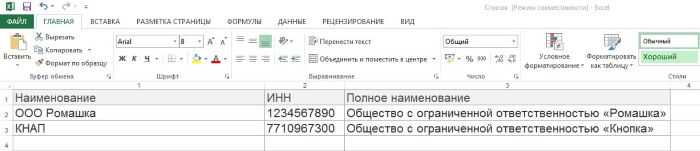
Теперь все, что нам надо сделать — это загрузить информацию в программу. Для этого заходим в меню Справочники — Контрагенты
Теперь нужно нажать кнопку «Загрузить»:
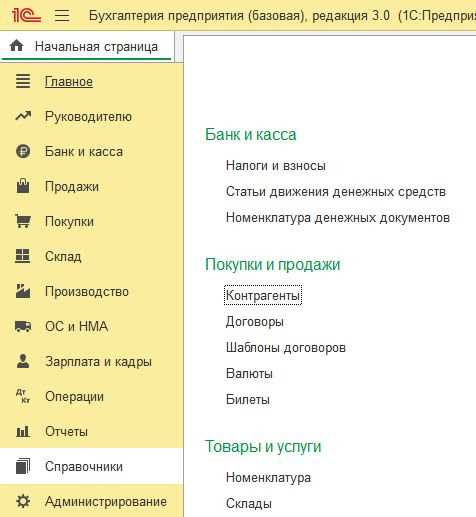

Перед вами откроется пошаговый алгоритм. На шаге 1 нужно подготовить ваши данные к загрузке.
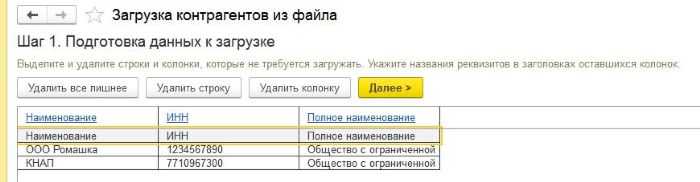
1.Проверьте сооветствие ваших колонок с наименованиями полей в карточке контрагентов в 1С. Если программа не поймет что означает отдельная колонка он попросит указать реквизит. Например вот мы добавили поле с электронным адресом:
Щелкните по надписи «Укажите реквизит» и выберете реквизит из списка.
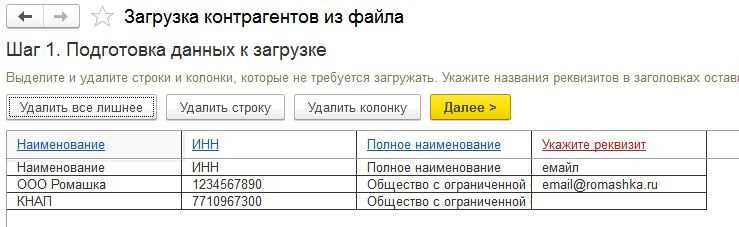
2.Удалите лишнее. Если в таблицу пробрались какие-то лишние сведения. например, комментарии или рабочие заметки (например, «этому отгружать товар только после аванса»), они нам не пригодятся. Можно их смело удалять. Для этого есть кнопка «Удалить все лишнее» или можно убрать отдельную колонку или строку.
3.Можно переходить на Шаг 2.
Здесь вам нужно выбрать группу контрагентов, если они у вас есть. Но это не обязательно. После этого жмем кнопку «Загрузка» и ждем.

После того, как процесс завершиться мы окажемся в папке, куда попали наши новые контрагенты или в общем справочнике (если в отдельных групп не создавали):
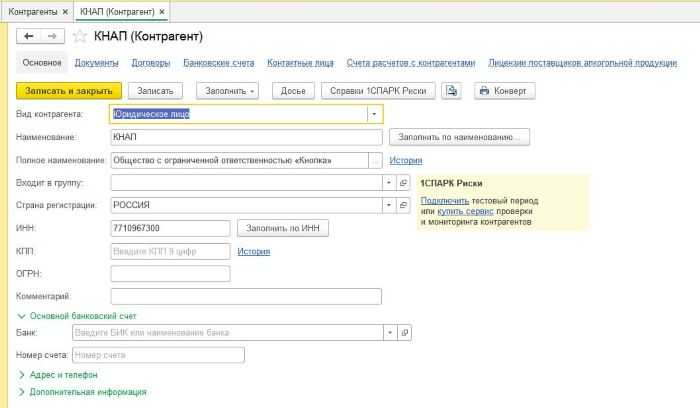
Готово — теперь КНАП в нашей базе. Надеемся, он появится и в вашей. Уже 158 бухгалтеров мы освободили от рутины с первичкой, только за сентябрь сервис обработал 174 462 скана документов, а за все время работы — более 7 млн!
Аналогично можно загрузить номенклатуру, для этого зайдите в справочник и нажмите кнопку «Загрузить».
Состояние потока
Ну и наконец, переходим к TOП 1 моего списка.
Помню, еще учась в университете при выполнении практических работ я заметил, что иногда задача настолько увлекает, что ты забываешь обо всем на свете: о еде, времени, прочих занятиях. Есть только ты, твои мысли и код. И в эти моменты ты настолько продуктивен, что можешь за несколько часов сделать то, что собирался делать неделю. Или за неделю написать дипломный проект, который должен был делать полгода. Или за пару дней подготовить доклад на Infostart Event.
Уже позже я узнал, что данный феномен известен и изучен. Называется он «Состояние потока». Этот термин ввел американский психолог Михай Чиксентмихайи еще в далеком 1975 году. Самая известная книга на эту тему у него же так и называется – «Поток».

Проще всего ощутить состояние потока можно играя в компьютерные игры. Геймдизайнеры хорошо знают про психологически ключи, приводящие к состоянию потока и активно ими пользуются. Может быть потому игры настолько популярны, особенно у детей и подростков у которых еще не сформировалась психика.
И, оказывается, что и для решения рабочих задач (да и вообще любых), с некоторой успешностью можно научиться входить в это состояние и оставаться в нем довольно продолжительное время показывая какую-то супер продуктивность и ощущая настоящее счастье от работы. По мнению автора, счастье – это и есть нахождение «в потоке», чем бы вы ни занимались. Научиться этому — большая работа, которой можно и нужно заниматься всю жизнь.
И тут есть несколько обязательных условий. Во-первых, надо, конечно же, искренне любить то, чем вы занимаетесь. Невозможно заставить себя делать в экстазе то, что вам не нравится. Во-вторых, у вас должна быть все же какая-то мотивация и вообще возможность это делать. Ну а в третьих, сложность задач должна соответствовать навыкам. Иначе вы скатитесь в тревогу и скуку.

Почитайте о состоянии потока у данного или других авторов, есть несколько книг на эту тему.
Я не могу сказать, что прямо добился каких-то супер-результатов по нахождению в состоянии потока, к сожалению нет. Но все же некоторые вещи мне очень помогают иной раз войти и оставаться в этом состоянии. Например, это:
-
Быстрый запуск конфигуратора
-
Настроенная под меня среда разработки
-
Мои любимые шаблоны текста
-
Горячие клавиши
-
Слепой метод печати
-
Мультибуфер
-
Разработка во внешних обработках без лишних ненужных ожиданий и отвлечений
-
Прочие удобные внешние инструменты
-
Различные скриптовые движки, которые делают за меня всю рутинную работу
-
Красивый код, который не стыдно показать и легко поддерживать
-
Бодрящая физнагрузка
-
Столь необходимый нам всем здоровый сон
-
И то волшебное чувство счастья, творчества и продуктивности, которое я ощущаю находясь в состоянии потока

Это все позволяет оставаться мне, как мне кажется, продуктивный разработчиком 1С. Чего я и вам, искренне, от всей души, желаю.
А у меня все. Спасибо тем, кто дочитал до конца.
О чем статья?
Свой первый код за деньги на платформе 1С я написал в далеком 2008 году и вот уже 15 лет этим и продолжаю заниматься. За это время я побывал, как мне кажется, во всех состояниях типового 1С-ника: от программиста-стажера до начальника отдела разработки. Работал «инхаус» на предприятии, долго проработал в крупном интеграторе. А сейчас занимаюсь продуктовой разработкой.
Мне повезло, практически всегда я работал в больших командах в окружении других программистов 1С. Я постоянно перенимал у них какой-то опыт, но иногда мне казалось, что они выполняют что-то не так удобно или не так эффективно как, мне кажется, можно было бы это делать.
Отображение длинных строк в списках в несколько строк
1C:Предприятие 8.1 поддерживает возможность отображения нескольких строк текста в ячейке табличного поля. Это бывает удобно в тех случаях, когда в ячейке размещены данные, которые не помещаются в нее полностью.
Для того чтобы настроить отображение данных для некоторой колонки табличного поля в несколько строк текста, нужно сделать следующее:
1) Открыть контекстное меню табличного поля и выбрать пункт Настройка списка…
2) В появившемся диалоговом окне настройки списка выбрать колонку, для которой мы хотим разместить данные на нескольких строках ячейки:
3) В поле Высота: указать число строк, которые будет занимать ячейка и нажать кнопку OK.
Например, если указать таким образом высоту в две строки, отображение данных в табличном поле будет выглядеть так:
Если же заранее неизвестно, какое количество строк удобно указать для отображения данных, их можно указать достаточно много, например 8 в данном случае, и отметить флажок Автовысота: при этом реальное число строк будет подбираться исходя из числа строк, необходимого для отображения всех данных в ячейке колонки полностью, но не больше числа строк, указанного в поле Высота:
Где теперь в документе «Поступление товаров и услуг» закладки: «Услуги», «Агентские услуги»? Где находится поле «Вид операции»?
В «1С:Бухгалтерии 8» ред. 3.0 в форме документа Поступление товаров и услуг действительно не предусмотрена видимость и доступность поля выбора операции (в отличие от, например, банковских документов, где выбор операции документа возможен). Связано это с универсальным назначением этого документа (впрочем, как и его «зеркального» объекта – документа Реализация товаров и услуг) и со сложным набором как реквизитов, так и форм, их объединяющих.
При необходимости изменить операцию можно, если установить курсор в списке документов на необходимой позиции и щелкнуть правой кнопкой мыши, а в открывшемся меню выбрать Изменить вид операции (рис. 12).

Рис. 12. Изменение вида операции в Поступлении товаров и услуг
Что касается видимости привычных закладок, то в редакции 3.0 это зависит от нескольких настроек и выборов. При выборе упрощенных операций Товары или Услуги для ввода данных о поступлении материальных ценностей или оказанных организации услугах, закладок не будет вообще – на то она и упрощенная форма.
При выборе таких операций, как Оборудование, Объекты строительства и Материалы в переработку, состав закладок будет абсолютно привычным для тех, кто переходит с редакции 2.0.
А вот при выборе такой операции, как Товары, услуги, комиссия (новое название операции Продажа, комиссия в «1С:Бухгалтерии 8» ред. 2.0), количество видимых закладок будет зависеть от прежде выполненных настроек:
1. Если в Настройке параметров учета на закладке Комиссионная торговля не установлен флаг Ведется деятельность по договорам комиссии на закупку, то состав закладок выглядит так, как на рисунке 13а.
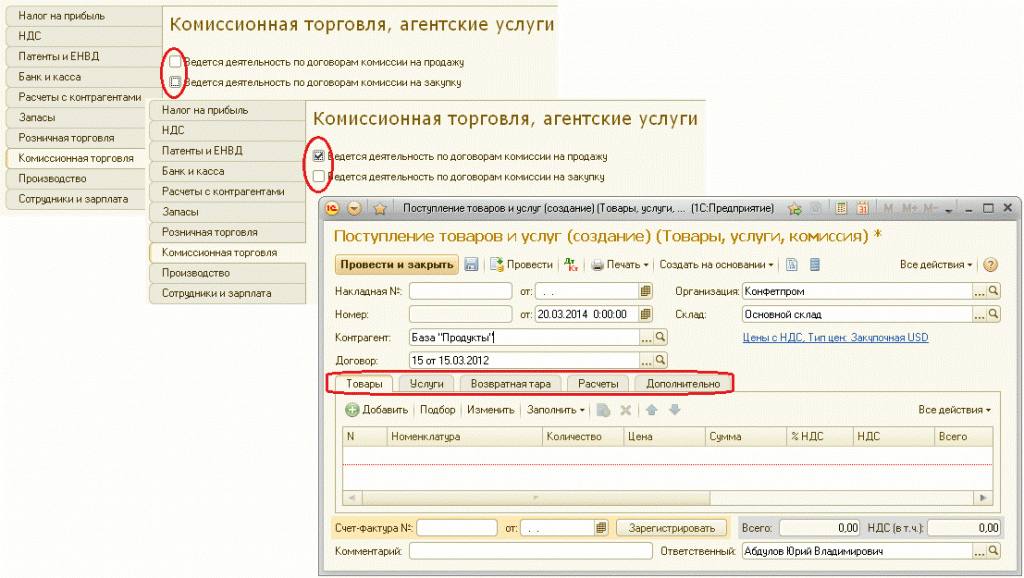
Рис. 13а. Настройка закладки Комиссионная торговля, агентские услуги
2. Если в Настройке параметров учета на закладке Комиссионная торговля установлен флаг Ведется деятельность по договорам комиссии на закупку, то состав закладок выглядит так, как на рис. 13б. То есть появляется закладка Агентские услуги.

Рис. 13б. Настройка закладки Комиссионная торговля, агентские услуги
В редакции 2.0 было задано неудачное название расчетного счета. Как исправить после перехода на 3.0?
Поле корректировки названия расчетного счета в редакции 3.0 в форме его редактирования скрыто (по сравнению с предыдущей редакцией). Впрочем, как и многие другие поля во многих формах: чтобы меньше «нагружать» зрение пользователя. Но можно настроить видимость этого поля (рис. 11):

Рис. 11. Настройка видимости поля Наименование расчетного счета для редактирования
1. Открываем элемент справочника для редактирования.
2. Открываем меню кнопки Все действия и выбираем Изменить форму.
3. Устанавливаем флаг возле элемента формы Наименование.
4. Сохраняем новую настройку формы и в появившемся поле Наименование редактируем текст по своему усмотрению.
Поскольку редактирование наименования счета – операция, совершаемая редко, то после корректировки вполне можно вернуть форму элемента справочника Банковские счета к прежнему виду (снять только что установленный флаг).
С самого начала
Давайте с самого начала сотворения мира с основы интерфейса оконных систем в компьютере. В классических много оконных системах (Windows как пример) всегда любая программа основное свое время находится в не рабочем состоянии, ожидая действий пользователя. А для обработки событий от пользователя нужна функция обработки их.
Старая добрая Windows функция обработчик (Пример кода)
C
LRESULT CALLBACK WindowProc(HWND hwnd, UINT uMsg, WPARAM wParam, LPARAM lParam)
| 1 | LRESULT CALLBACK WindowProc(HWND hwnd,UINT uMsg,WPARAM wParam,LPARAM lParam) |
А как дело здесь обстоит с обработкой событий в модальных диалоговых окнах (чувствуете связь с терминологией 1С). Ключевым фактором здесь будет то, что при открытии окна диалога у нас возникает своя отдельная функция обработка события. И мы полностью переключаемся с одной функции обработки событий на другую. Когда выбор в диалоге сделан, обработчик событий переключается назад на основную функцию обработчика. Зачем нам все это знать? Посмотрим пример кода: (Пример кода)
C++
int msgboxID = MessageBox(
NULL,
L»temp.txt already exists.\nDo you want to replace it?»,
L»Confirm Save As»,
MB_ICONEXCLAMATION | MB_YESNO
);
if (msgboxID == IDYES)
{
// TODO: add code
}
|
1 |
intmsgboxID=MessageBox( NULL, L»temp.txt already exists.\nDo you want to replace it?», L»Confirm Save As», MB_ICONEXCLAMATION|MB_YESNO ); if(msgboxID==IDYES) { // TODO: add code }
|
Как все аналогично как с 1С программированием? Модальный вызов функции MessageBox в терминах 1С? Практически один в один код для 1С
1С (Код)
Ответ = Вопрос(«Выполнить полную синхронизацию?», РежимДиалогаВопрос.ДаНет);
Если Ответ = КодВозвратаДиалога.Да Тогда
// TODO: добавить код здесь
КонецЕсли;
|
1 |
Ответ= Вопрос(«Выполнить полную синхронизацию?»,РежимДиалогаВопрос.ДаНет); Если Ответ= КодВозвратаДиалога.ДаТогда // TODO: добавить код здесь КонецЕсли; |
Именно поэтому в терминологии 1С возникают такие понятия как модальные окна, которые скорее переходят в модальные вызовы и далее в не рекомендованные модальные вызовы. Это путь которым шла 1С.
Запуск двух сеансов «1С:Предприятия»
В процессе работы с «1С:Предприятием» возникают ситуации, когда системой выполняются продолжительные действия, например, формирование больших отчетов или групповое перепроведение документов. В такие моменты пользователь программы не может выполнять другую работу в ней, поскольку программа занята.
Если есть необходимость продолжить работу с «1С:Предприятием», можно запустить второй сеанс так же, как вы это делаете обычно. Во втором сеансе пользователь может работать точно так же, как любой другой пользователь с этой информационной базой. После того как сеанс уже не нужен, его рекомендуется закрыть, чтобы программа не занимала оперативную память.
Примечание: в случае использования программных ключей защиты, установленных на сервере 1С: Предприятие, запуск нескольких сеансов приводит к дополнительному расходованию лицензий: 1 сеанс = лицензия
Установка отборов в табличных частях документов
Иногда появляется необходимость удалить строки в табличных частях документов, удовлетворяющие определенным критериям. Это можно сделать таким образом: установить отбор в табличной части документа, затем удалить все отобранные строки, после чего отменить отбор.
Пример:
Имеем табличную часть документа начисление премии со строками, в которых сумма результата нулевая.
Устанавливаем отбор по текущему значению указанной колонки(результат = 0)
В результате наложения отбора мы видим(именно видим, данные никуда не пропали) только те строки табличной части, в которых результат = 0. Удаляем эти строки, зажав кнопку delete на клавиатуре.
Отключаем отбор: для этого нужно нажать правой кнопкой мыши в любом месте табличной части документа и выбрать пункт Отключить отбор и видим ВСЕ оставшиеся записи табличной части документа.
Примечание: это очень удобно в тех случаях, когда у вас в табличной части присутствуют строки, которые нужно удалить/изменить и они чередуются с «нормальными» строками. Так же это удобно при вычислении итога по колонкам, т.к. при включении отбора итог по колонкам вычисляется только для видимых строк табличной части.



























